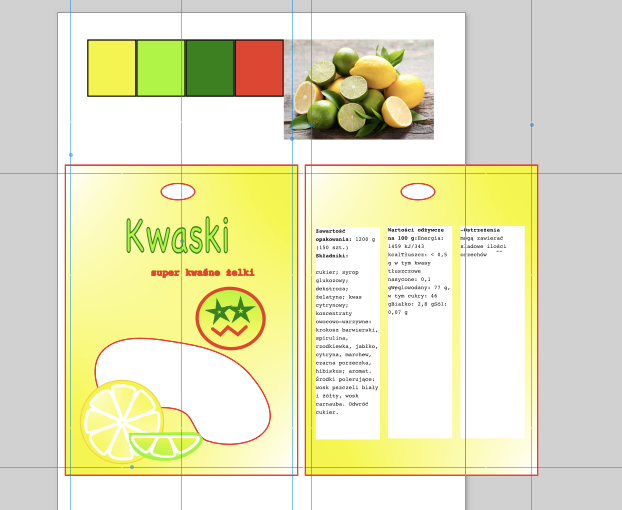Dzień 1 ✨ Wprowadzenie do Inkscape

- Wprowadzenie teoretyczne
- Ghost, wiki, excalidraw
- Wstęp do Inkscape
- Poruszanie się po interfejsie (zoom, pan etc.)
- Ustalanie jednostki globalnie (File -> Document Properties -> scale 1.0 i jednostka mm) (Można też wyłączyć antialiasing by program szybciej działał)
- Selector Tool (S)
- Rectangle Tool (R)
- Ustalanie X i Y na 0;0 i wielkości obiektu (W,H) na górnej belce
- Rx i Ry zwiększają zaokrąglenie obiektu
- Różnica pomiędzy prawdziwą wielkością obiektu w Rectangle Tool, a obiektem łącznie z obrysem w Select Tool
- Elipse Tool (E) (start i end - tworzą wycinek koła)
- Ustalanie wypełnienia i obrysu kształtu (Fill and stroke) (kolor obrysu (RGB) 255;0;0;100 (czerwony- jest widziany przez sprzęt CNC))
- Warstwy
- Wklejanie obrazka z liścia (ctrl+v)
- Pencil Tool (P) (smoothing wygładza linie)
- Obrysowywanie pencil toolem
- Node Tool (N)
- Autosave (Edit -> Preferences -> Input/Output -> Autosave)
ELIPSA (E)
Z defaultu elipsa zaczyna się krawędzią w miejscu kliknięcia.
Elipsa + shift = elipsa zacznie się od środka
Elipsa + ctrl = równe koło
Shift + ctrl = oba te efekty jednocześnie
Na podobnej zasadzie działa też Rectangle Tool (R)
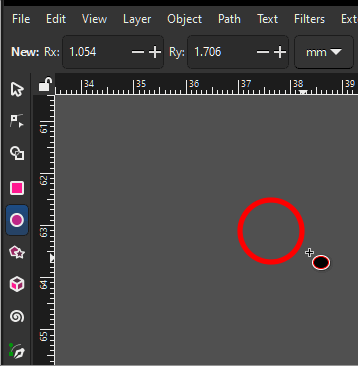
ŁĄCZENIE ŚCIEŻEK (paths)
Czasami trzeba ręcznie połączyć ścieżki, wtedy przydaje się Node Tool (N).
Zaznacz oba fragmenty za pomocą node toola -> wybierz punkty połączenia dwóch ścieżek -> wybierz 'join selected nodes'
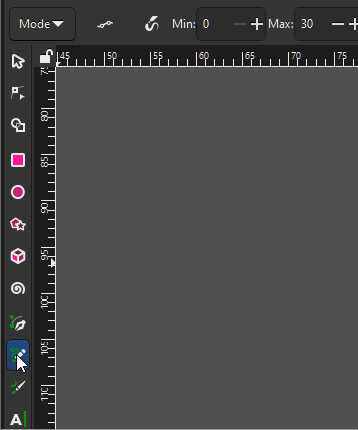
UPRASZCZANIE ŚCIEŻEK (paths)
Narysowaną ścieżkę można edytować, jednak czasem jest na niej zbyt wiele punktów, by móc to wygodnie zrobić. W takim wypadku można uprościć ścieżkę.
Zaznacz ścieżkę -> Ctrl + L
alternatywnie:
Zaznacz ścieżkę -> Path -> Simplify